Sie kennen ecobee vielleicht am besten für seine bemerkenswerten intelligenten Thermostate, aber das Unternehmen hat jetzt mit der ecobee SmartCamera den Bereich der Heimsicherheit betreten. Diese kompakte Überwachungskamera bietet eine Auflösung von 1080p und ein 180-Grad-Sichtfeld mit digitalen Schwenk- und Zoomfunktionen.
Die Kamera hat Alexa eingebaut, was bedeutet, dass Sie sie als Echo verwenden können, um Ihre Lichter zu aktivieren, das Wetter zu überprüfen und auf alle Alexa-Skills zuzugreifen. Ecobee hat die SmartCamera für eine einfache Einrichtung und Installation entwickelt, aber Sie können dabei immer noch auf einige Probleme stoßen.
Inhaltsverzeichnis
Stellen Sie zunächst sicher, dass die Kamera die werkseitigen Standardeinstellungen verwendet
Wenn Sie bereits versucht haben, die SmartCamera zu installieren, aber nicht erfolgreich waren, müssen Sie das Gerät vor einem weiteren Versuch zurücksetzen. Halten Sie dazu die „Stumm“-Taste und die „Mikrofon“-Taste oben auf der SmartCamera gedrückt. Nach einigen Sekunden weist Sie eine Stimme darauf hin, dass der Reset-Vorgang begonnen hat.
Der Assistent geht jede Reset-Option einzeln durch. Wenn der Assistent Sie fragt, ob Sie die SmartCamera auf die Werkseinstellungen zurücksetzen möchten, tippen Sie auf die Schaltfläche „Mikrofon“. Wenn Ihre Eingabe empfangen wird, hören Sie einen Signalton. Es kann einige Versuche dauern, da die Kamera während des Tests nicht jedes Mal den Tastendruck gelesen hat.
Nachdem Sie das Gerät auf die Werkseinstellungen zurückgesetzt haben, können Sie mit der Einrichtung beginnen.
So richten Sie eine ecobee SmartCamera ein
Um den Einrichtungsvorgang zu starten, öffnen Sie die ecobee-App und tippen Sie auf das grüne „+“-Symbol oben rechts auf dem Bildschirm.
Auf dem nächsten Bildschirm werden Sie gefragt, welches Produkt Sie Ihrem Zuhause hinzufügen. Tippen Sie auf „Kamera“.
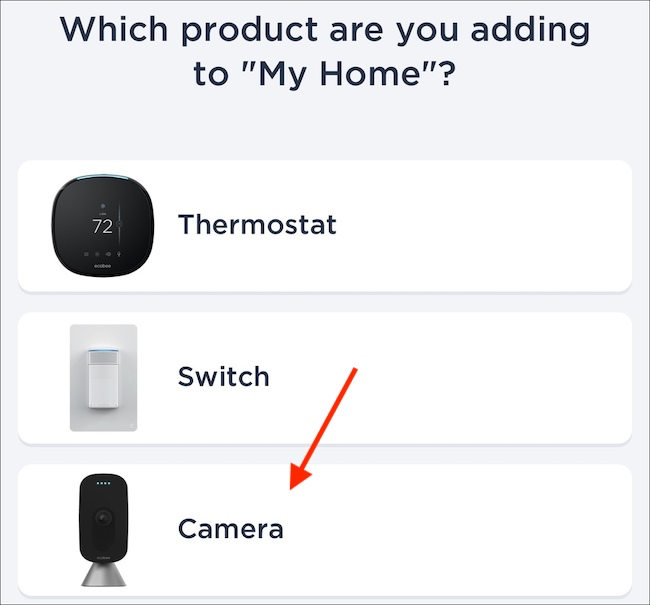
Sie werden dann aufgefordert, sicherzustellen, dass Ihre Kamera verbindungsbereit ist. Wenn die Lichter an der Vorderseite der ecobee SmartCamera gelb leuchten, toll. Wenn sie eine andere Farbe haben, machen Sie sich keine Sorgen. Die Kamera wird den Einrichtungsvorgang wahrscheinlich trotzdem abschließen. Tippen Sie auf „Gut zu gehen!“ ganz unten.
Es kann einige Sekunden dauern, bis Ihr Gerät angezeigt wird. Sobald dies der Fall ist, wählen Sie es aus der Liste aus.
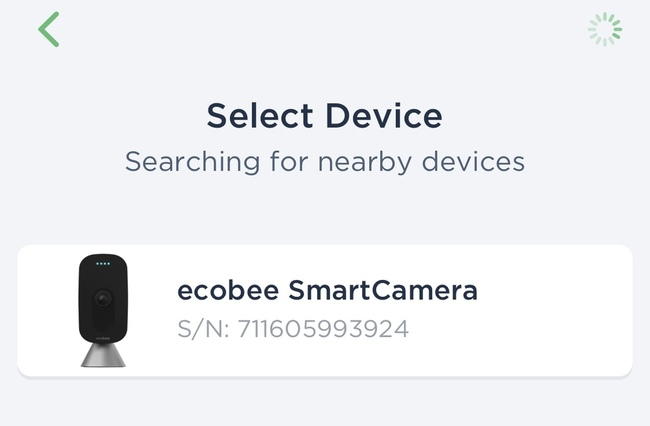
Wenn Sie auf Ihren Kameranamen tippen, haben Sie die Möglichkeit, ihn über HomeKit oder eine andere Methode einzurichten. Bei der Einrichtung über HomeKit müssen Sie den Code auf der Rückseite der Kamera selbst scannen. Beim Testen funktionierte das HomeKit-Setup jedoch nicht. Stattdessen wurde die zweite Methode verwendet.
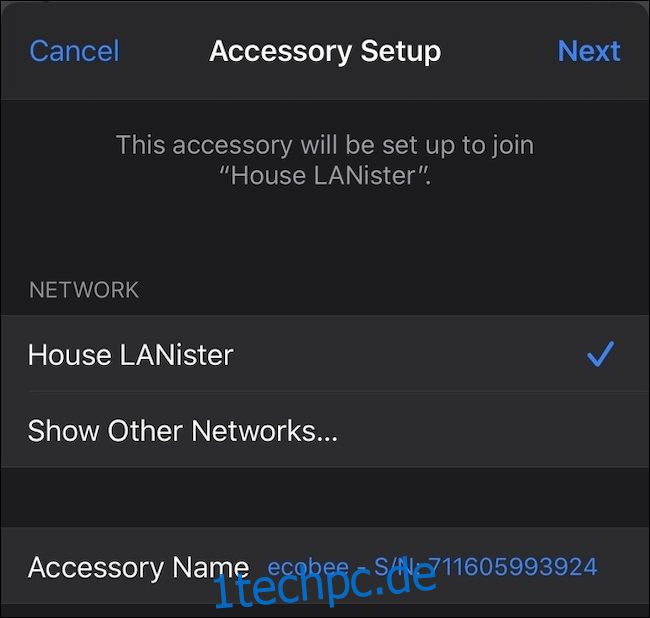
Wählen Sie in diesem Fall das WLAN-Netzwerk aus, das Sie zum Einrichten des Geräts verwenden möchten. Geben Sie das WLAN-Passwort ein, wenn Sie dazu aufgefordert werden.
Sobald die Einrichtung abgeschlossen ist, werden Sie aufgefordert, Ihrer Kamera einen Namen aus einer Liste zu geben. Auf diese Weise können Sie es leicht identifizieren und Sprachbefehle geben. Die Liste enthält alle Standardräume und -orte in einem Heim.
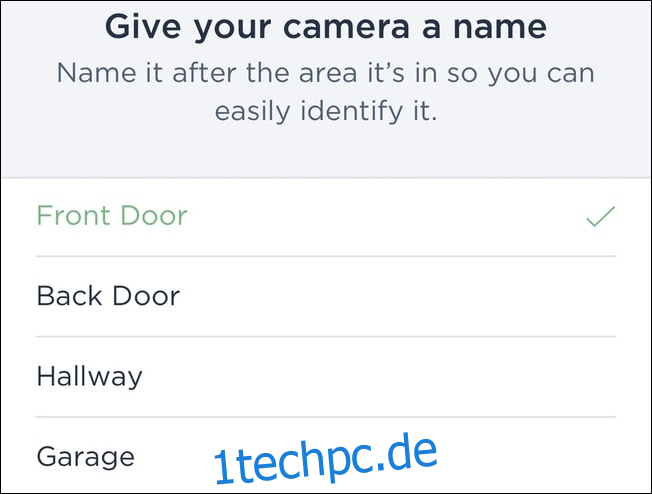
Wenn dieser Schritt abgeschlossen ist, ist Ihre Kamera betriebsbereit – Sie werden jedoch aufgefordert, einige weitere Einstellungen zu aktivieren, um mehr Gesamtfunktionalität bereitzustellen. Der erste davon ist der Fenstermodus, eine Funktion, die Blendung und Reflexionen digital reduziert, damit Ihre Kamera durch Glas klarer sehen kann. Diese Funktion ist natürlich nur notwendig, wenn die Kamera durch ein Fenster gerichtet ist.
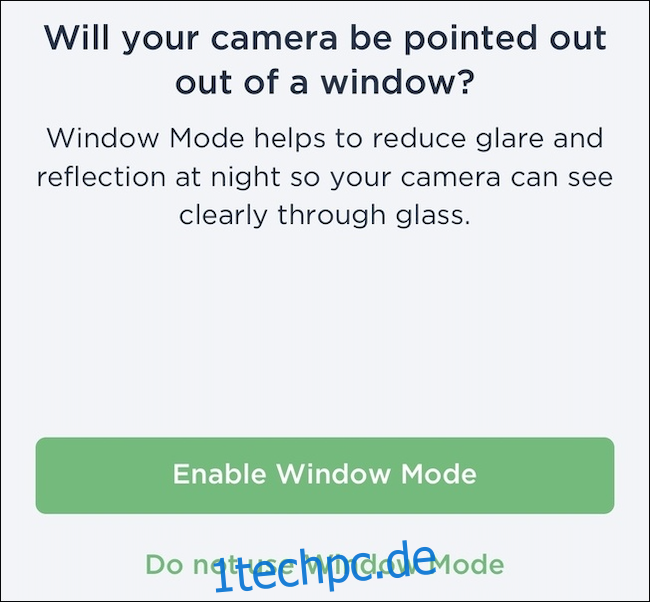
Als nächstes kommt Autopilot, eine Funktion, die die Aufzeichnung automatisch deaktiviert, wenn Sie zu Hause sind, und sie beim Verlassen wieder aktiviert. Wenn Sie sich Sorgen um die Privatsphäre machen und nicht möchten, dass Ihre Kamera Sie aufzeichnet, lohnt es sich, diese Funktion zu aktivieren.
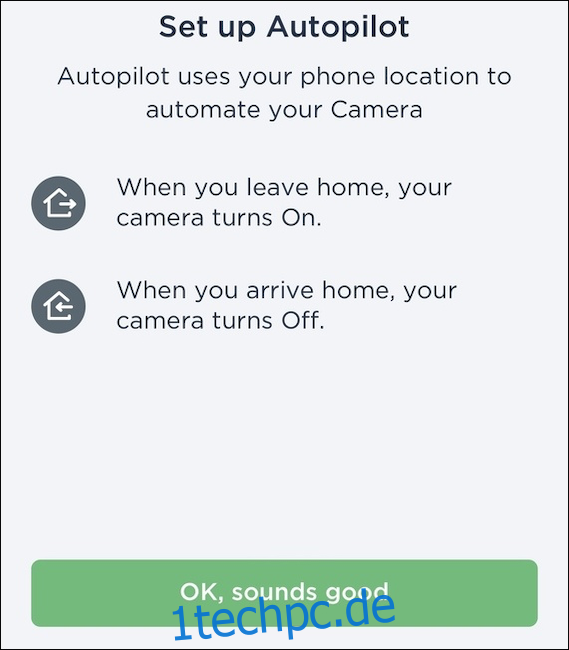
Danach ist die Wi-Fi-Präsenz vorhanden, die dazu beiträgt, die Autopilot-Funktion genauer zu machen. Die Aktivierung der Wi-Fi-Präsenz verbessert die Zuverlässigkeit der Automatisierungen, die über die ecobee SmartCamera eingerichtet werden.
Sie werden auch aufgefordert, Benachrichtigungen zu aktivieren. Wenn Sie die SmartCamera als Heimsicherheitssystem verwenden, aktivieren Sie Benachrichtigungen oder Sie werden nicht über Bewegungen informiert, die das Gerät aufnimmt.
Abhängig von Ihrer Kamera werden Sie möglicherweise aufgefordert, die Firmware zu aktualisieren. Dieser Vorgang dauert nur wenige Minuten und hilft der Kamera, besser zu funktionieren.
So montieren Sie Ihre ecobee SmartCamera
Die ecobee SmartCamera ist einfach zu montieren und erfordert keine spezielle Ausrüstung. Tatsächlich können Sie es nur mit einem Schraubendreher an der Wand montieren, wenn Sie engagiert sind, aber ein Bohrer erleichtert die Arbeit. Auf der Rückseite der Kamera befinden sich zwei Bereiche
